Comment résoudre les problèmes de connexion Internet

Les problèmes de connexion Internet peuvent être frustrants. Plutôt que d'écraser F5 et d'essayer désespérément de recharger votre site Web favori lorsque vous rencontrez un problème, voici quelques façons de résoudre le problème et d'identifier la cause.
Vérifiez les connexions physiques avant de vous lancer dans le dépannage. Quelqu'un aurait pu accidentellement kické le routeur ou le câble d'alimentation du modem ou tiré un câble Ethernet d'une prise, provoquant le problème.
Crédit image: photosteve101 sur Flickr
Ping
Une des premières choses à essayer quand votre la connexion ne semble pas fonctionner correctement est la commande ping. Ouvrez une fenêtre d'invite de commande à partir de votre menu Démarrer et exécutez une commande comme ping google.com ou ping phhsnews.com .
Cette commande envoie plusieurs paquets à l'adresse que vous spécifiez. Le serveur Web répond à chaque paquet qu'il reçoit. Dans la commande ci-dessous, nous pouvons voir que tout fonctionne bien - il y a 0% de perte de paquets et le temps que chaque paquet prend est assez bas.
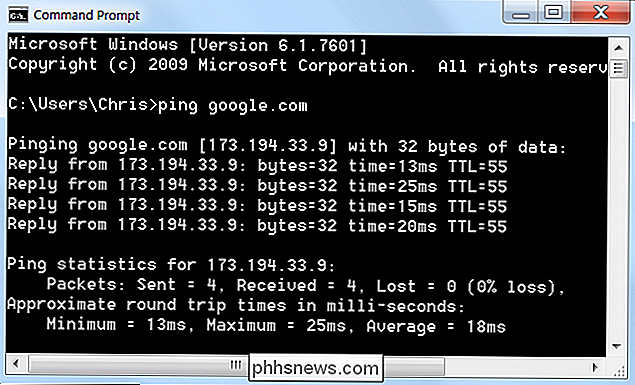
Si vous voyez une perte de paquets (en d'autres termes, si le serveur web ne répond pas à un ou plusieurs des paquets que vous avez envoyés), cela peut indiquer un problème de réseau. Si le serveur Web met parfois beaucoup plus de temps à répondre à certains de vos autres paquets, cela peut également indiquer un problème de réseau. Ce problème peut survenir avec le site Web lui-même (peu probable si le même problème se produit sur plusieurs sites Web), avec votre fournisseur d'accès Internet ou sur votre réseau (par exemple, un problème avec votre routeur). garnitures. Par exemple,
ping microsoft.com n'entraînera jamais de réponses Problèmes avec un site Web spécifique
Si vous rencontrez des problèmes d'accès à des sites Web et que le ping fonctionne correctement, il est possible que
Pour vérifier si un site Web fonctionne correctement, vous pouvez utiliser Down For Everyone ou Just For Me, un outil qui tente de se connecter à des sites Web et de déterminer s'ils sont efficaces. en fait vers le bas ou pas. Si cet outil indique que le site est en panne pour tout le monde, le problème est sur la fin du site.
Si cet outil indique que le site Web est en panne pour vous, cela pourrait indiquer un certain nombre de choses. Il est possible qu'il y ait un problème entre votre ordinateur et le chemin nécessaire pour accéder aux serveurs de ce site Web sur le réseau. Vous pouvez utiliser la commande traceroute (par exemple,
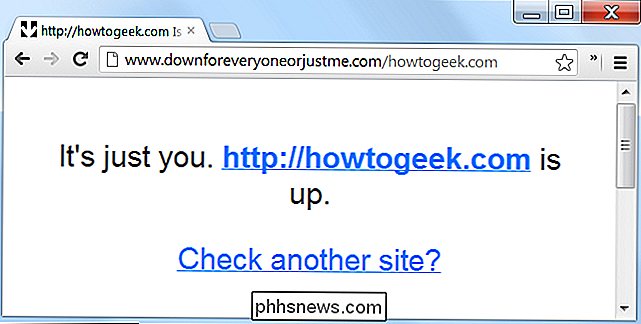
tracert google.com ) pour tracer les itinéraires empruntés pour accéder à l'adresse du site Web et voir s'il y a des problèmes en cours de route. Cependant, s'il y a des problèmes, vous ne pouvez pas faire beaucoup plus qu'attendre qu'ils soient corrigés Problèmes de modem et de routeur
Si vous rencontrez des problèmes avec divers sites Web, ils peuvent être causés par votre modem ou routeur. Le modem est l'appareil qui communique avec votre fournisseur de services Internet, tandis que le routeur partage la connexion entre tous les ordinateurs et autres appareils en réseau de votre foyer. Dans certains cas, le modem et le routeur peuvent être le même périphérique.
Jetez un coup d'œil au routeur. Si les voyants verts clignotent, cela est normal et indique le trafic réseau. Si vous voyez une lumière orange clignotant régulièrement, cela indique généralement le problème. Il en va de même pour le modem - une lumière orange clignotante indique généralement un problème.
Si les voyants indiquent que l'un des périphériques rencontre un problème, débranchez-les et rebranchez-les. Cela revient à redémarrer votre ordinateur. Vous pouvez également essayer ceci même si les lumières clignotent normalement - nous avons éprouvé des routeurs flaky qui ont dû parfois être réinitialisés, juste comme des ordinateurs de Windows. N'oubliez pas que votre modem peut prendre quelques minutes pour se reconnecter à votre fournisseur d'accès Internet

Si vous rencontrez toujours des problèmes, vous devrez peut-être effectuer une réinitialisation d'usine sur votre routeur ou mettre à niveau son micrologiciel. Pour tester si le problème est vraiment avec votre routeur ou non, vous pouvez brancher le câble Ethernet de votre ordinateur directement dans votre modem. Si la connexion fonctionne maintenant correctement, il est clair que le routeur vous cause des problèmes.
Crédit d'image: Bryan Brenneman sur Flickr
Problèmes avec un seul ordinateur
Si vous ne rencontrez des problèmes de réseau que sur un ordinateur de votre réseau, il est probable qu'il y ait un problème logiciel avec l'ordinateur. Le problème peut être causé par un virus ou une sorte de logiciel malveillant ou un problème avec un navigateur spécifique.
Effectuez un scan antivirus sur l'ordinateur et essayez d'installer un autre navigateur et d'accéder à ce site Web dans l'autre navigateur.
Problèmes de serveur DNS
Lorsque vous essayez d'accéder à Google.com, votre ordinateur contacte le serveur DNS et demande l'adresse IP de Google.com. . Les serveurs DNS par défaut que votre réseau utilise sont fournis par votre fournisseur d'accès Internet et peuvent parfois rencontrer des problèmes.
Vous pouvez essayer d'accéder directement à un site Web à son adresse IP, ce qui contourne le serveur DNS. Par exemple, branchez cette adresse dans la barre d'adresse de votre navigateur Web pour accéder directement à Google:
//216.58.197.78
Si la méthode de l'adresse IP fonctionne mais que vous ne pouvez toujours pas accéder à google.com, c'est un problème avec vos serveurs DNS. Plutôt que d'attendre que votre fournisseur de services Internet répare le problème, vous pouvez essayer d'utiliser un serveur DNS tiers comme OpenDNS ou Google Public DNS.
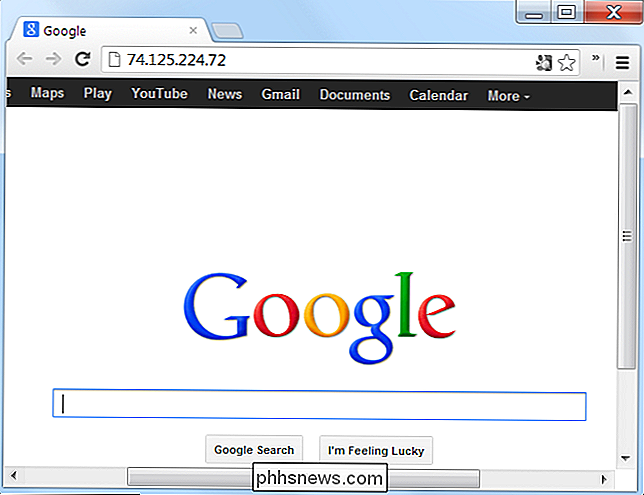
Finalement, la plupart des problèmes de connexion que vous rencontrez sont probablement le problème de quelqu'un d'autre. ne peut pas nécessairement les résoudre vous-même. Souvent, la seule chose que vous pouvez faire est d'attendre votre fournisseur de services Internet ou un site Web spécifique pour résoudre le problème que vous rencontrez. (Cependant, redémarrer un routeur flaky peut résoudre beaucoup de problèmes.)
Si vous rencontrez des problèmes, vous pouvez toujours essayer d'appeler votre fournisseur d'accès Internet au téléphone - vous payez pour ce service, après tout. Ils pourront également vous dire si c'est un problème que d'autres utilisateurs rencontrent - ou si c'est un problème de votre côté.

Réparer Google Maps vierges dans Chrome
Vous rendez-vous sur Google Maps sur votre ordinateur, uniquement pour voir une grille vierge en nacre? C'est vraiment énervant, et ça n'arrive pas pour une raison évidente. Il est toujours possible d'utiliser Google Maps quand cela se produit - vous pouvez utiliser la recherche et trouver des adresses spécifiques - mais la fonctionnalité principale est plus ou moins tirée.

L'ultime guide pour la négociation de vos factures par câble, cellulaire et autres
Vos fournisseurs - de votre entreprise de câblodistribution à votre entreprise de gestion des ordures - se feront un plaisir de hausser vos tarifs argent. Mais à moins que vous ne leur parliez à ce sujet, ils ne les abaisseront jamais. La clé pour sauver une pile d'argent est la négociation stratégique.



